cdr5打开未响应怎么办 cdr一打开就未响应解决方法
更新时间:2022-04-06 11:35:18作者:run
很多用户在使用cdr进行设计平面时,打开时却遇到了未响应的提示,今天小编就给大家带来cdr5打开未响应怎么办,如果你刚好遇到这个问题,跟着小编一起来操作吧。
解决方法:
1.Coreldraw提示这样的问题,是因为我们电脑某一项服务没有启动。那么就要启动它,进入服务的方法是,右击“我的电脑”,点击选项“管理”,就进入了服务页面。
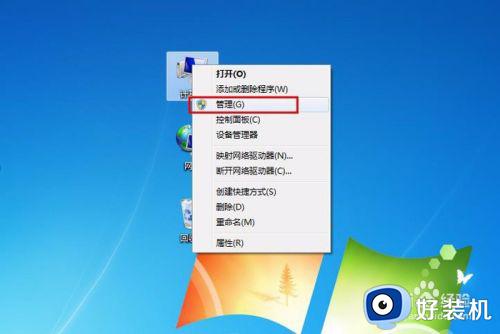
2.进入的服务页面,右边有许多的服务选项,需要拖住滚动条,往下拉找到Protexis Licensing V2 x64这个服务项目。
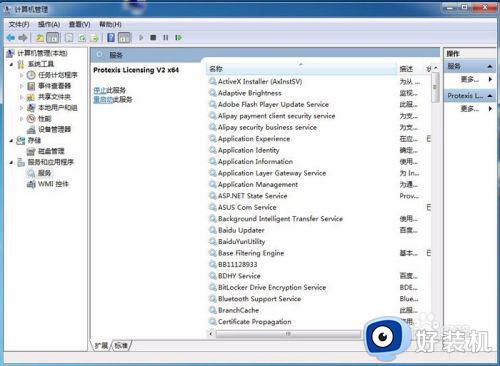
3.找到Protexis Licensing V2 x64这服务项,发现这个服务并没有启动状态,那么我们就要启动这个服务。
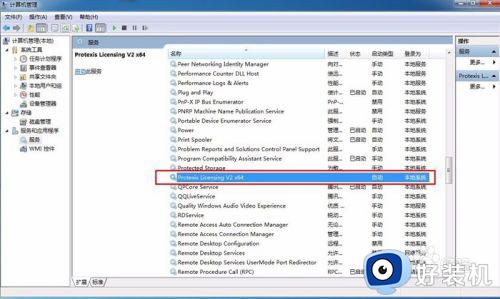
4.双击Protexis Licensing V2 x64,在页面找到“启动”,然后启动该服务。

5.启动该服务后,出现了“已启动”,这样就可以关闭这个页面了。
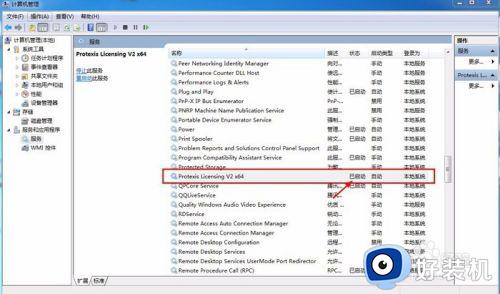
6.经过上面操作之后,我们重新打开cdr5打开未响应软件,发现已经可以打开了;若是还是不能打开,可以重启电脑之后,再打开。
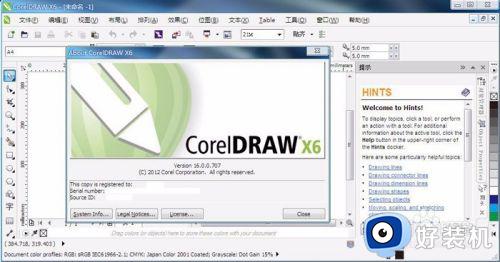
以上就是小编教大家的cdr一打开就未响应解决方法的全部内容,有遇到这种情况的用户可以按照小编的方法来进行解决,希望能够帮助到大家。
cdr5打开未响应怎么办 cdr一打开就未响应解决方法相关教程
- 2016word已开未响应怎么办 2016word打开未响应解决方法
- 2010cad突然打开就是未响应怎么办 打开2010cad老是未响应处理方法
- 打开2014cad老是未响应怎么办 打开2014cad未响应处理办法
- cad打开一直未响应怎么办 cad打开总是未响应解决方法
- cad打开一直未响应怎么办 cad一打开就未响应解决方法
- cad打开经常提示未响应怎么办 cad打开总是未响应解决方法
- cad打开经常提示未响应怎么办 cad打开未响应如何解决
- cad未响应怎么恢复 cad打开未响应如何解决
- word经常出现未响应怎么办 word总是出现未响应解决方法
- word经常未响应怎么办 电脑word经常无响应怎么解决
- 电脑无法播放mp4视频怎么办 电脑播放不了mp4格式视频如何解决
- 电脑文件如何彻底删除干净 电脑怎样彻底删除文件
- 电脑文件如何传到手机上面 怎么将电脑上的文件传到手机
- 电脑嗡嗡响声音很大怎么办 音箱电流声怎么消除嗡嗡声
- 电脑我的世界怎么下载?我的世界电脑版下载教程
- 电脑无法打开网页但是网络能用怎么回事 电脑有网但是打不开网页如何解决
热门推荐
电脑常见问题推荐
- 1 b660支持多少内存频率 b660主板支持内存频率多少
- 2 alt+tab不能直接切换怎么办 Alt+Tab不能正常切换窗口如何解决
- 3 vep格式用什么播放器 vep格式视频文件用什么软件打开
- 4 cad2022安装激活教程 cad2022如何安装并激活
- 5 电脑蓝屏无法正常启动怎么恢复?电脑蓝屏不能正常启动如何解决
- 6 nvidia geforce exerience出错怎么办 英伟达geforce experience错误代码如何解决
- 7 电脑为什么会自动安装一些垃圾软件 如何防止电脑自动安装流氓软件
- 8 creo3.0安装教程 creo3.0如何安装
- 9 cad左键选择不是矩形怎么办 CAD选择框不是矩形的解决方法
- 10 spooler服务自动关闭怎么办 Print Spooler服务总是自动停止如何处理
